آموزش Yoast SEO در کمتر از بیست دقیقه
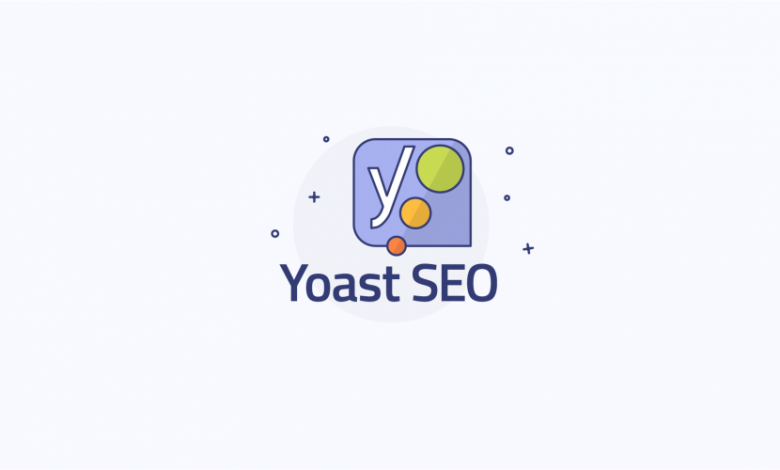
اگر با وردپرس آشنایی داشته باشید، و به سری فایل های آموزش وردپرس نگاهی انداخته باشید، حتما با افزونه Yoast SEO آشنا هستید. در این مقاله آموزشی قصد داریم تا به آموزش Yoast یا بهتر است بگوییم آموزش افزونه Yoast SEO یا افزونه سئوی وردپرس بپردازیم.
آلیس، در سرزمین عجایب را به یاد دارید؟ هنگامی که وارد آن حفره شد و در های چه دنیای جدید و جذابی به روی او باز شد؟ در دنیای پر رمز و راز کسب و کار های اینترنتی، فروش و جذب مشتریان جدید؛ همواره یکی از چالش های هر شغل اینترنتی ای بوده است. سئو، دنیای جادویی و پر از شگفتی است که باید آن را سطح به سطح کشف کنید و رو به جلو حرکت کنید. بهتر است اینطور بگوییم، سئو مانند پیاز است، لایه های مختلفی دارد به هر سطح و لایه که می رسید ، به این نتیجه خواهید رسید که بازهم ادامه دارد… در این مقاله قصد داریم به آموزش Yoast SEO بپردازیم که به شما کمک خواهد کرد تا سطح به سطح در مسیر درست و صحیح سئو قدم برداری … پس با ما همراه باشید.
وردپرس (WordPress) یکی از بهترین و قدرتمند ترین سیستم های مدیریت محتوا در سرتاسر جهان می باشد ، یکی از نقاط قوت این سیستم ؛ سئوی بسیار قوی و قدرتمند آن می باشد. اما وردپرس بدون افزونه سئو، مثل درخت بدون برگ می باشد. در ادامه قصد داریم تا به آموزش Yoast SEO که اصطلاحا افزونه سئوی وردپرس هم نامیده می شود، بپردازیم.
همانطور که شاید بدانید، وردپرس به صورت خودکار از سئوی خوبی برخوردار نمی باشد و نمی تواند به تنهایی باعث رشد ترافیک و بازدید وب سایت شما شود، نمی تواند به تنهایی فروش شمارا افزایش دهد و خیلی از قابلیت ها و ملزومات سئو را به صورت پیشفرض روی خودش نصب ندارد و اضافه کردن این موارد نیازمند ماژول ها و افزونه های جانبی است.
اما چاره کار چیست؟
خوشبختانه، گروهی با عنوان Yoast ، موفق شده اند افزونه یا ماژولی را توسعه دهند که می تواند کمک بسیار زیادی به رشد رتبه و سئوی وب سایت شما انجام دهد.
برخی از مواردی که در آموزش، خواهید آموخت :
- آنالیز محتوا از نظر سئو
- ایجاد نقشه سایت
- اتصال به سرچ کنسول گوگل
- اتصال به شبکه های اجتماعی
- ایجاد مارک آپ های اسکیما
- قابلیت تغییر تگ های هر صفحه
و ده ها قابلیت دیگر که در ادامه به توضیح آن ها خواهیم پرداخت و توضیح و آموزش می دهیم که هر کدام از آن ها چه کاری انجام می دهند و چطور به شما کمک میکنند تا در حوضه رقابتی خودتان در کسب و کار آنلاین، بهترین باشید.
آموزش دانلود و نصب افزونه Yoast SEO
برای دانلود و نصب افزونه Yoast ، یا همان افزونه سئوی وردپرس ؛ ابتدا باید وارد مخزن وردپرس ، به آدرس WordPress.org/Plugins شده و سپس در کادر جستجو، کلمه Yoast SEO” “ را جستجو کنید و اولین افزونه ای که در سمت راست ظاهر می شود، همان ماژولی است که کار شمارا راه می اندازد.
همانطور که مشاهده کردید، افزونه به درستی دانلود و نصب شد، اما هنوز تنظیم نشده است و نیاز به تنظیمات دارد، که در ادامه به آموزش تنظیم کردن این ماژولِ پر سر و صدا خواهیم پرداخت که اگر به درستی و طبق آموزش رو به جلو حرکت کنید، به شما اطمینان می دهیم که ۷۰ درصد مشکلات سئوی وب سایت شما برطرف خواهد شد.
آموزش انجام تنظیمات اولیه
به صورت پیشفرض، شما دو راه برای انجام تنظیمات افزونه Yoast SEO دارید، روش اول این است که به صورت نصبی (مانند نصب یک نرم افزار) به صورت مرحله به مرحله جلو بروید و تنظیمات را انجام دهید؛ اگر با وردپرس تازه کار هستید و تازه شروع به یادگیری و آموزش وردپرس کرده اید این روش پیشنهاد می شود.
روش دوم روشی است که دقت عمل بسیار زیادی لازم دارد ، این روش دستی است و اگر یک مورد هم اشتباه انجام شود عواقب بدی برای سئوی وب سایت شما خواهد داشت. در ادامه ما روش اول را توضیح خواهیم داد.
همانطور که در ویدئو مشاهده کردید، تنظیمات بسیار ساده است که با چند کلیک ساده و وارد کردن اطلاعات مقدماتی، می توانید به راحتی سیستم Yoast SEO را راه اندازی کنید. پس از راه اندازی اولیه، نوبت به توضیح و آموزش سئوی محتوایی می رسد که در ادامه توضیح خواهیم داد.
با استفاده از سئوی محتوایی می توانید مطالب و محصولاتتان را به صدر نتایج گوگل بیاورید و تجربه شیرین فروش اینترنتی را آغاز کنید.
آموزش سئوی محتوایی
فرض کنید در حال نوشتن مقاله یا توضیحی برای محصولی هستید که فروش آن برای شما اولویت و اهمیت بسیار بالایی دارد. این مقاله یا محصول قطعا نیاز به سئو دارد و با هیچی و پوچ نمی توانید محصول خودتان را در گوگل ببینید؛ خوشبختانه، تیم Yoast چاره برای این کار اندیشیده است؛ هنگامی که در حال نوشتن پست جدید یا محصول جدید هستید ، این افزونه به شما پیشنهاداتی برای بهتر شدن پست شما از لحاظ سئو می کند که اگر هر کدام از آن هارا به درستی انجام دهید باعث رشد سئوی وب سایت شما می شود.
مطمئنا ، اگر در حال رانندگی باشید و پشت فرمان به چراغ قرمزی برسید، پا را می گذارید روی ترمز و صبر می کنید تا چراغ سبز شود. Yoast هم چنین سیستمی در محتوا دارد. شما سه چراغ در سیستم Yoast برای هر مقاله دارید، چراغ سبز به این معنی است که محتوای شما به حد قابل قبولی از لحاظ سئو رسیده است و می تواند رتبه نسبتا خوبی در موتور های جتسجو دریافت کند.
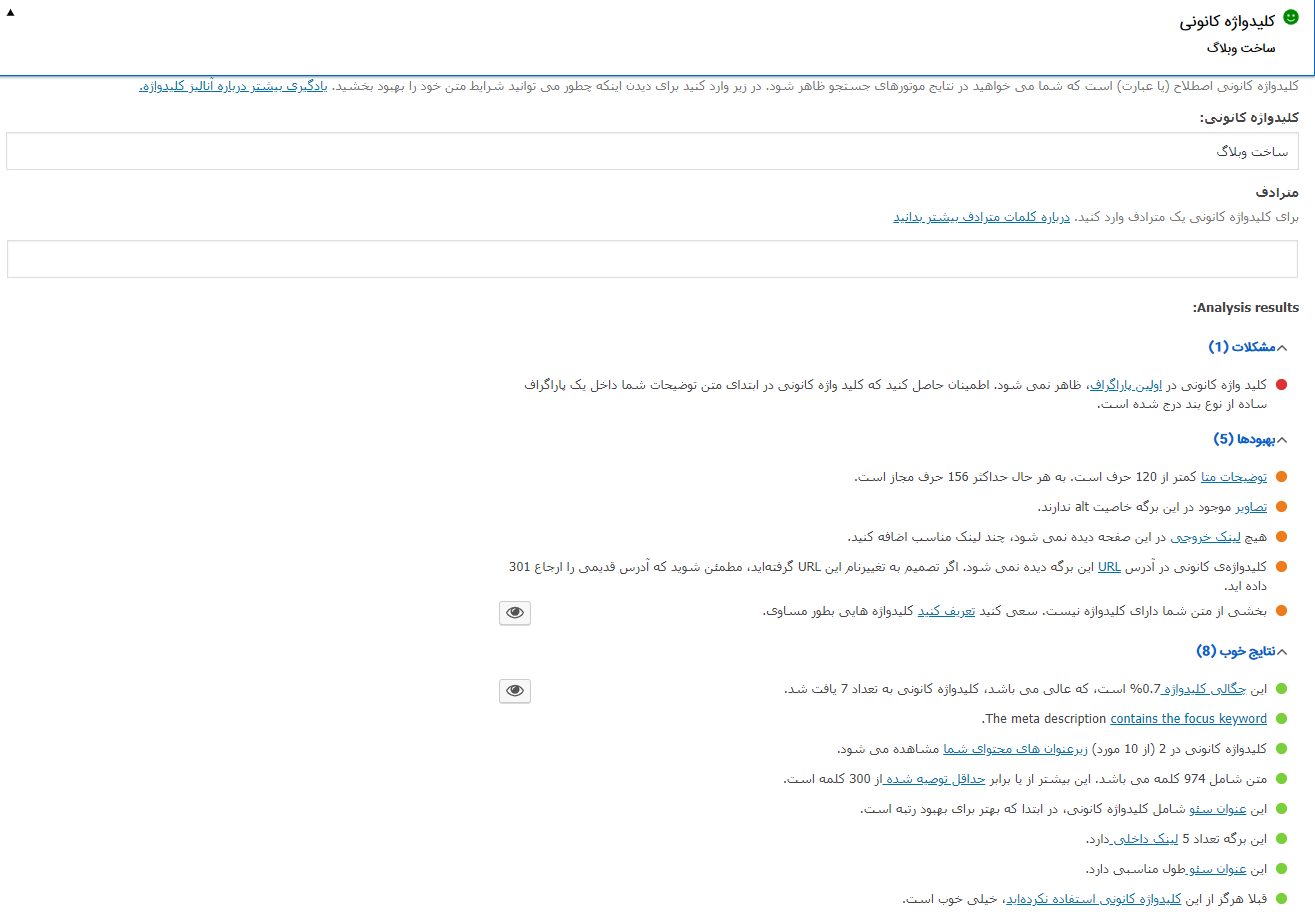
چراغ زرد، کمی خطرناک است و نیاز به توجه و بررسی های دقیق تر و انجام دادن راهکار هایی که توسط Yoast ارائه می شود دارد. و پیشنهاد می شود تا زمانی که چراغ به سبز نرسیده است، مقاله را منتشر نکنید.
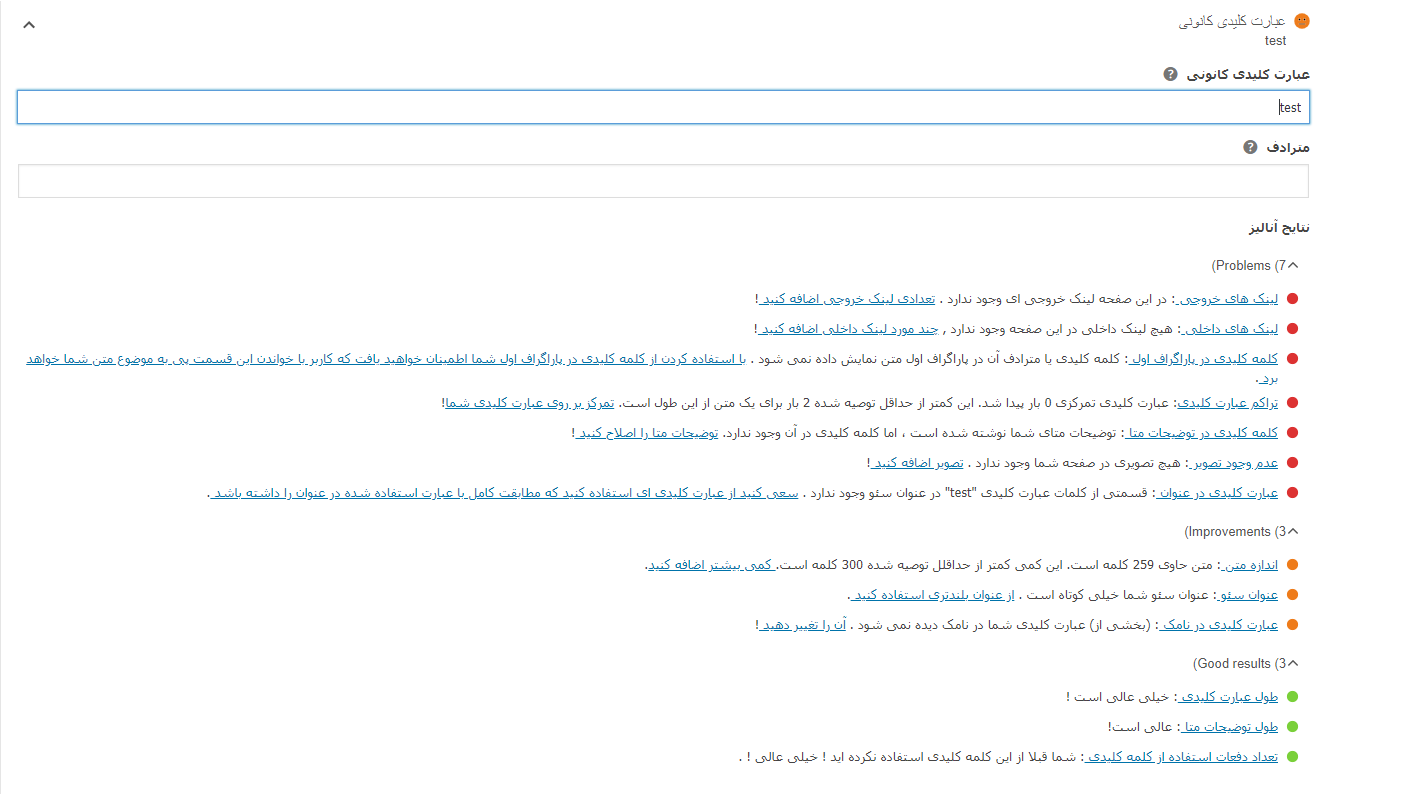
و اما چراغ قرمز، اگر داخل مقاله های خود این چراغ را می بینید، باید آن را تغییر بدید و تمام مواردی را که Yoast به شما پیشنهاد می دهد انجام دهید تا به یک سطح قابل قبولی در محتوا برسید.
اگر تصویر شماره یک و تصویر شماره دو را با یکدیگر مقایسه کنید، متوجه تفاوت چراغ ها خواهید شد و اگر هرکدام از موارد خواسته شده را به درستی انجام دهید، مقاله شما در افزونه Yoast و گوگل رتبه بالاتری خواهد گرفت.
**توجه : همیشه چراغ سبز به این معنی نیست که محتوای شما تکمیل است، یادتان باشد که همیشه نظر گوگل مهم است.
اتصال Yoast به سرچ کنسول گوگل
یکی از امکاناتی که افزونه Yoast SEO را از دیگر رقبایش متمایز می کند (و همینطور شمارا) قابلیت اتصال به سرچ کنسول گوگل یا Google Search Console می باشد. این ویژگی می تواند امکانات خیلی زیادی به سایت وردپرسی شما اضافه کند. برای مثال؛ خطاهای ۴۰۴ یا بین تمامی سایت های دنیا شایع است، خطای ۴۰۴ اگر به موقع جلویش گرفته نشود می تواند به سئوی وب سایت شما آسیب خیلی زیادی بزند اما هنگامی که افزونه Yoast را با سرچ کنسول گوگل متصل کنید، دیگر نیازی نیست نگران این مسئله باشید و تنها با چند کلیک ساده می توانید این مشکلات را حل کنید.
برای متصل کردن افزونه Yoast SEO به پنل وب مستر یا همان سرچ کنسول گوگل، طبق آموزش زیر جلو می رویم :
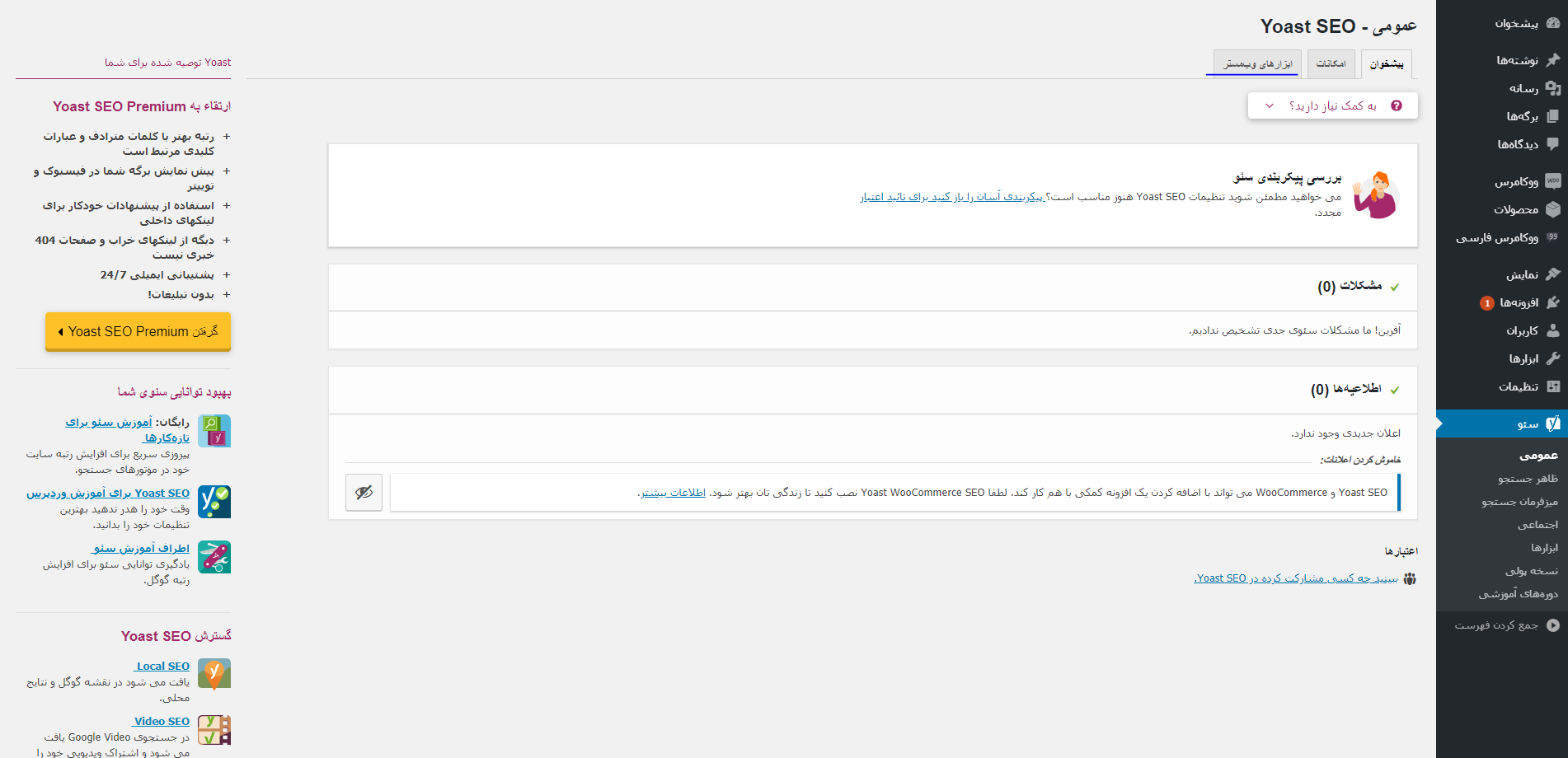
ابتدا در پنل سمت راست روی تب سئو کلیک کنید تا وارد صفحه تنظیمات Yoast شوید.
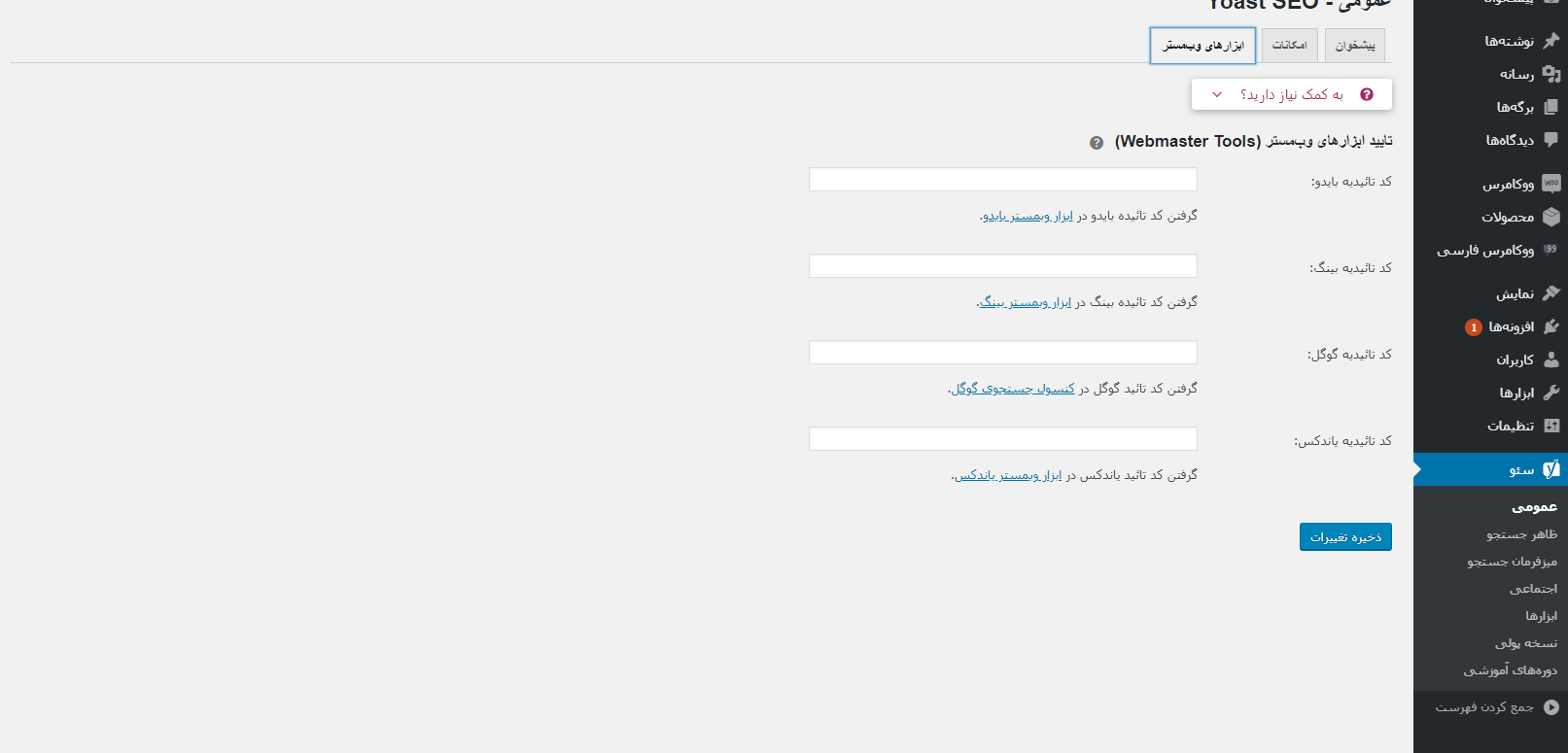
سپس از تب هایی که در بالا مشاهده می کنید، روی گزینه “ابزار های وب مستر” کلیک کنید؛ در پنجره جدید به راحتی می توانید با کلیک روی گزینه “گرفتن کد تایید گوگل در کنسول جستجوی گوگل” کد تایید را دریافت کنید و Yoast را به سرچ کنسول گوگل متصل کنید.
ساخت نقشه سایت
نقشه های سایت یکی از موارد ضروری برای هر وب سایت به شمار می رود، این نقشه ها برای ربات های گوگل به ساخته و استفاده می شود. وظیفه اصلی نقشه سایت دسته بندی محتوا و مطالب می باشد. این مورد باعث راحتی کار ربات گوگل می شود و سریعتر می تواند به مطالب شما دسترسی داشته باشد.
بصورت پیشفرض شما هنگامی که افزونه Yoast SEO را نصب می کنید نقشه سایت شما با آدرس زیر ساخته می شود :
Example.com/sitemap.xml
نکته : به جای Example.Com آدرس دامنه خودتان را بگذارید.
اگر همچین آدرسی در وب سایت شما موجود نمی باشد، به این معنی است که سایت مپ یا نقشه سایت شما ساخته نشده است و باید دستی اقدام کنید.
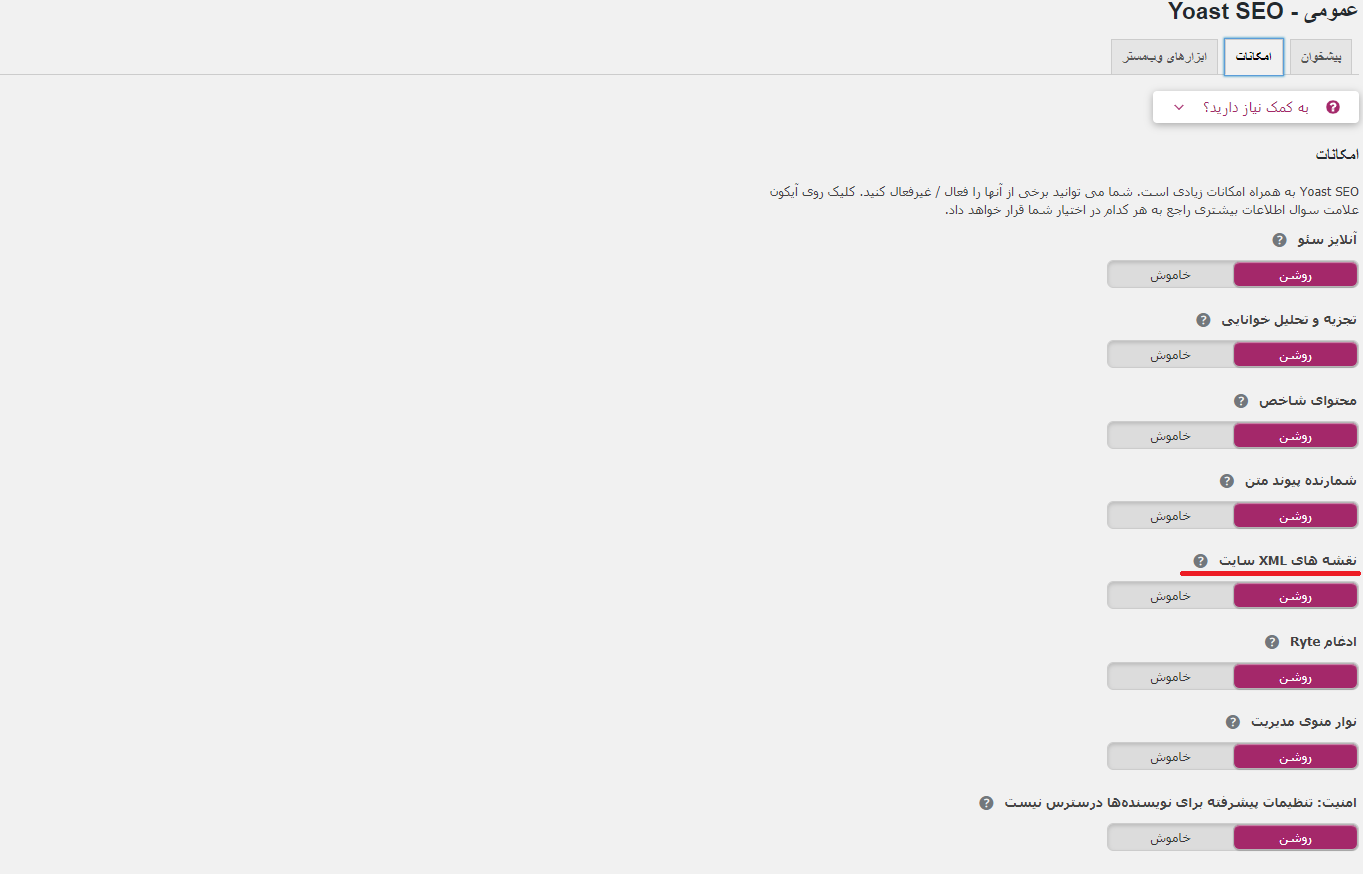
ابتدا از پنل سمت راست روی گزینه سئو کلیک کنید و سپس از سربرگ امکانات، بررسی کنید ببینید گزینه نقشه های سایت فعال است یا خیر، اگر غیر فعال است؛ آن را فعال کنید و روی گزینه ذخیره کلیک کنید تا نقشه سایت شما ساخته شود.
اتصال به شبکه های اجتماعی
همانطور که شاید متوجه شده باشید، شبکه های اجتماعی نقش پرکاربردی در زندگی روزمره اکثریت مردم پیدا کرده است و به قول معروف، “هرچیزی که برای کاربر مهم باشه برای گوگل هم مهمه” به همین جهت، داشتن صفحات فعال در شبکه های اجتماعی می تواند رشد بسیار زیادی به سئوی وب سایت شما کند.
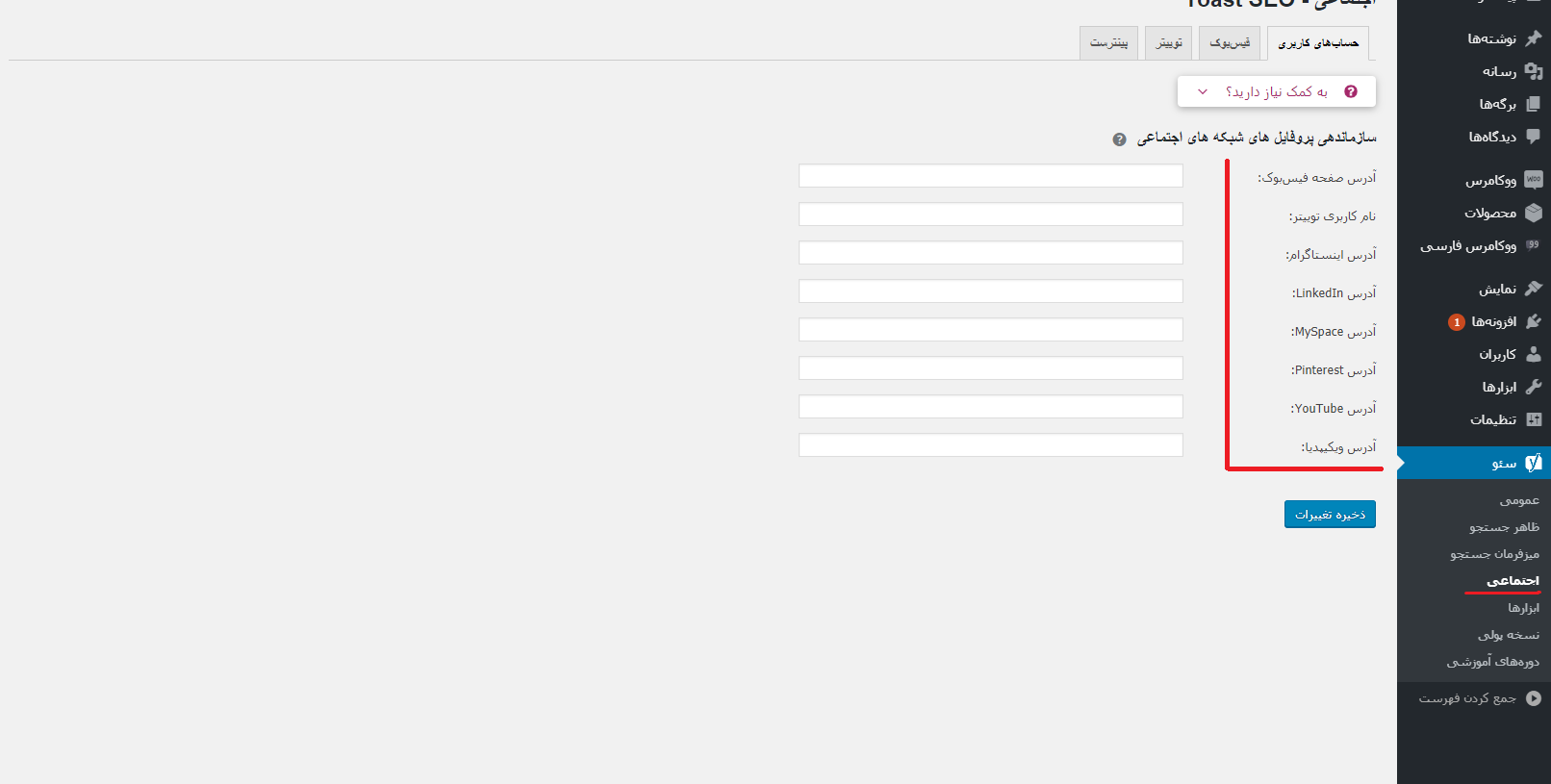
از پنل سمت راست روی گزینه سئو کلیک کنید و سپس روی گزینه اجتماعی کلیک کنید. در صفحه باز شده به راحتی می توانید گزینه های شبکه های اجتماعی را مشاهده کنید و با وارد کردن صفحات و پیج های شرکت و یا مجموعه خود، شبکه های اجتماعی را به سیستم وردپرس متصل کنید تا کار برای ربات گوگل آسان تر باشد و راحت تر بتواند شمارا در شبکه های اجتماعی پیدا کند.
به پایان آموزش Yoast SEO رسیدیم. اگر مشکلی با افزونه داشتید و یا سوالی در رابطه با سئوی این افزونه محبوب داشتید، از طریق کامنت با ما در ارتباط باشید. شایان ذکر است هاست وردپرس میزبان هاست از این افزونه پشتیبانی می کند و سرور های میزبان هاست به طور کامل با این ماژول هماهنگ است.











